迷你电脑主机怎样装系统,迷你电脑主机安装系统的详细步骤指南
- 综合资讯
- 2025-01-29 00:29:36
- 2

安装迷你电脑主机的操作系统需要遵循一系列详细的步骤。首先确保您拥有操作系统的安装介质(如光盘或USB驱动器)。启动迷你电脑时,按住特定的键进入BIOS设置,选择从安装介...
安装迷你电脑主机的操作系统需要遵循一系列详细的步骤。首先确保您拥有操作系统的安装介质(如光盘或USB驱动器)。启动迷你电脑时,按住特定的键进入BIOS设置,选择从安装介质启动。然后按照屏幕上的指示进行分区和格式化硬盘。之后,运行安装程序并完成必要的设置。重启计算机以激活新安装的系统。,,具体的步骤可能会因迷你电脑型号和所使用的操作系统而有所不同。建议查阅相关设备的用户手册或联系制造商获取更精确的指导。
随着科技的不断发展,迷你电脑主机作为一种小巧、高效且功能强大的计算设备,越来越受到消费者的喜爱,对于许多新手来说,如何正确地给迷你电脑主机安装操作系统可能会感到困惑和困难,本文将为您详细介绍迷你电脑主机安装操作系统的详细步骤,帮助您轻松上手。
准备工作
在开始安装操作系统之前,请确保您已经完成了以下准备工作:
- 确保您的迷你电脑主机硬件配置符合操作系统要求。

图片来源于网络,如有侵权联系删除
- 准备好所需的操作系统镜像文件或安装光盘。
- 如果是通过U盘安装,需要准备一个至少8GB容量的空白U盘。
- 关闭所有安全软件,以避免干扰安装过程。
- 备份重要数据,以防安装过程中出现意外导致数据丢失。
安装步骤
方法一:使用安装光盘
1、将操作系统安装光盘放入光驱中。
2、重启迷你电脑主机,进入BIOS设置界面(通常按F2键)。
3、在BIOS设置界面中选择“Boot”选项卡,然后选择“CD-ROM”作为第一启动设备。
4、保存并退出BIOS设置界面,重启迷你电脑主机。
5、主机将从光盘启动,进入安装程序界面。
6、根据提示进行分区、格式化等操作。
7、选择安装类型,建议选择“自定义(高级)”安装方式。
8、按照提示完成剩余步骤,等待操作系统安装完成。
方法二:使用USB闪存驱动器
1、使用工具如UltraISO、WinRAR等将操作系统镜像文件解压到空白的U盘中。
2、重启迷你电脑主机,进入BIOS设置界面,按照方法一的步骤设置第一启动设备为U盘。
3、重启主机后,从U盘启动,进入安装程序界面。
4、接下来步骤与使用安装光盘相同。
方法三:使用虚拟机
如果您不想直接在迷你电脑主机上安装操作系统,也可以通过虚拟机来模拟操作系统环境,以下是使用VMware Workstation Pro创建虚拟机的步骤:
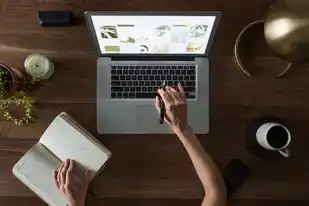
图片来源于网络,如有侵权联系删除
1、下载并安装VMware Workstation Pro。
2、打开VMware Workstation Pro,点击“新建虚拟机”按钮。
3、在弹出的对话框中选择“典型”安装方式。
4、选择操作系统版本,例如Windows 10。
5、输入虚拟机名称和位置,然后点击“下一步”按钮。
6、分配内存大小,建议分配至少4GB内存。
7、创建虚拟硬盘,可以选择“现在创建虚拟磁盘”或“稍后创建虚拟磁盘”。
8、设置虚拟硬盘的大小和存储位置,然后点击“下一步”按钮。
9、完成虚拟机创建后,双击打开虚拟机,按照提示完成操作系统安装。
后续设置
安装完成后,您可以进行以下后续设置:
- 更新操作系统补丁和安全更新。
- 安装必要的驱动程序,以确保硬件正常工作。
- 配置网络连接,使计算机能够访问互联网。
- 安装常用的应用程序,以满足您的需求。
- 设置用户账户和个人偏好,让计算机更加个性化。
通过以上步骤,您可以轻松地在迷你电脑主机上安装操作系统并进行后续设置,希望本指南能为您提供有用的参考,祝您在使用迷你电脑主机的过程中一切顺利!
本文链接:https://zhitaoyun.cn/1751502.html

发表评论